AI(Adobe Illustrator)怎么等比缩放图形
1、打开桌面上的Adobe Illustrator CS6(其他版本也可以)。

2、在菜单栏找到并依次点击【文件】、【新建】。

3、在弹出的窗口设置好参数,点击【确定】,新建文档。
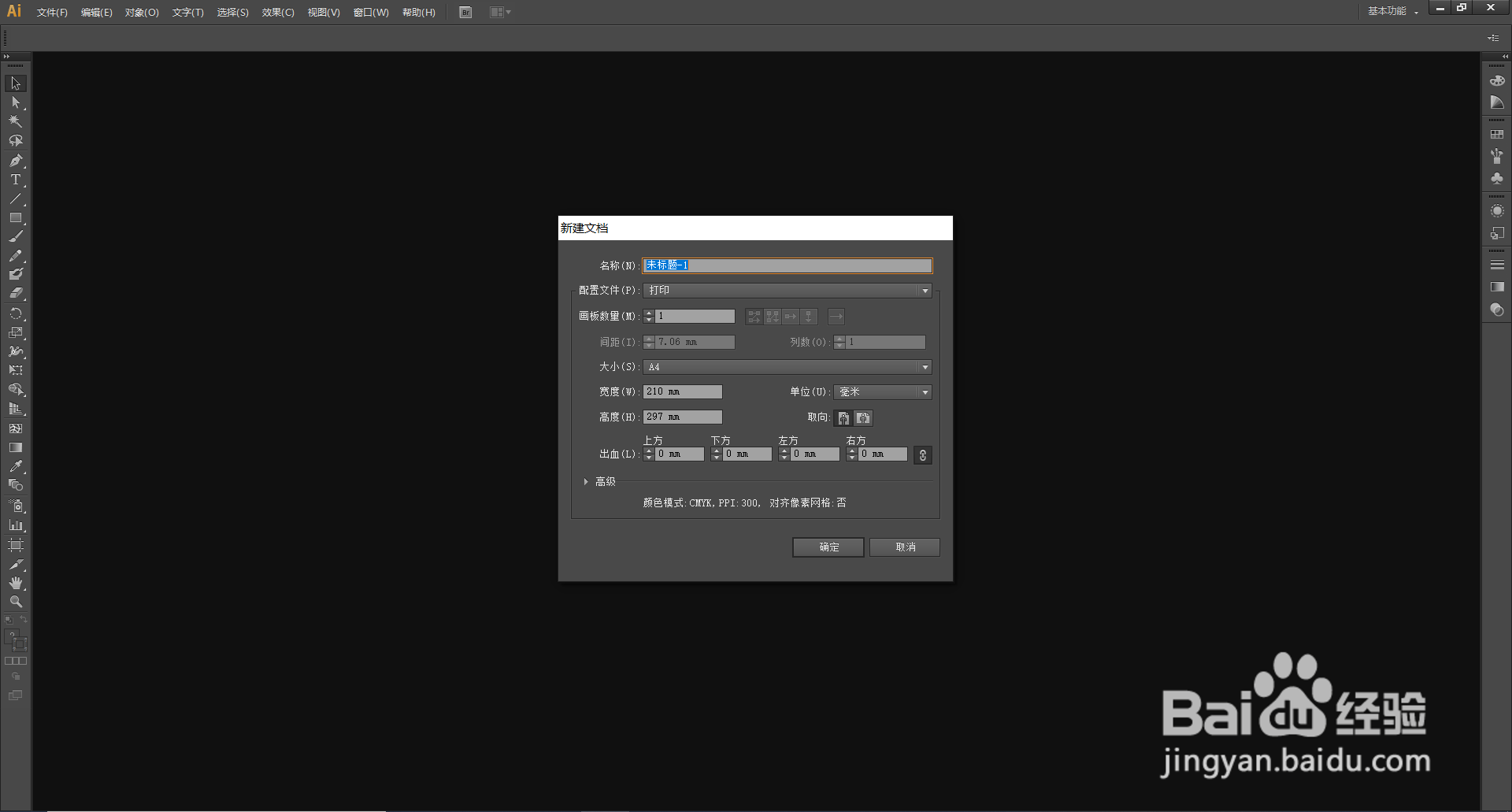
4、使用工具栏里的工具画出图形,小编使用【多边形工具】画了一个六边形。
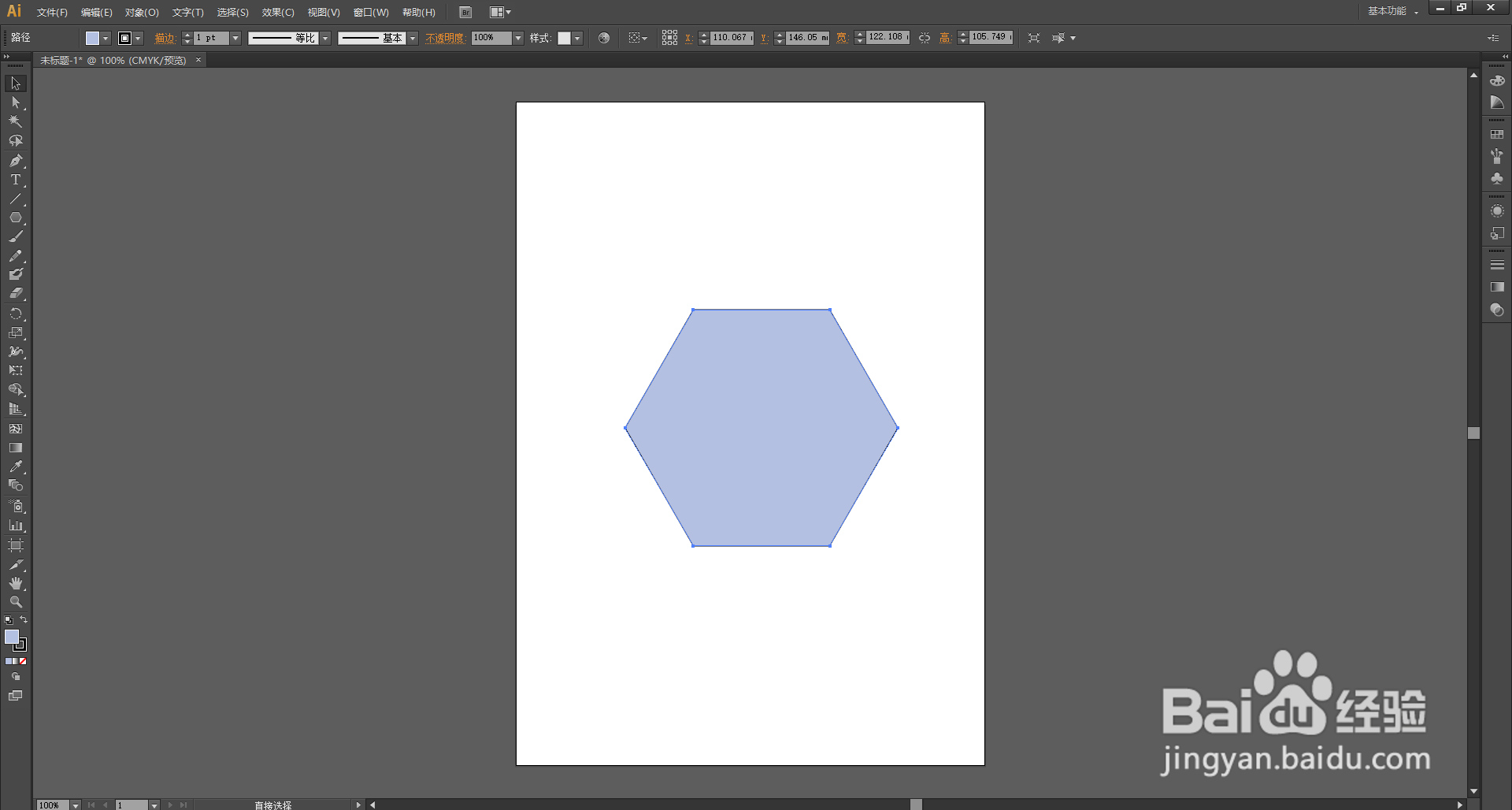
5、【选择工具】选中图形,在菜单栏找到并依次点击【对象】、【变换】、【缩放】。
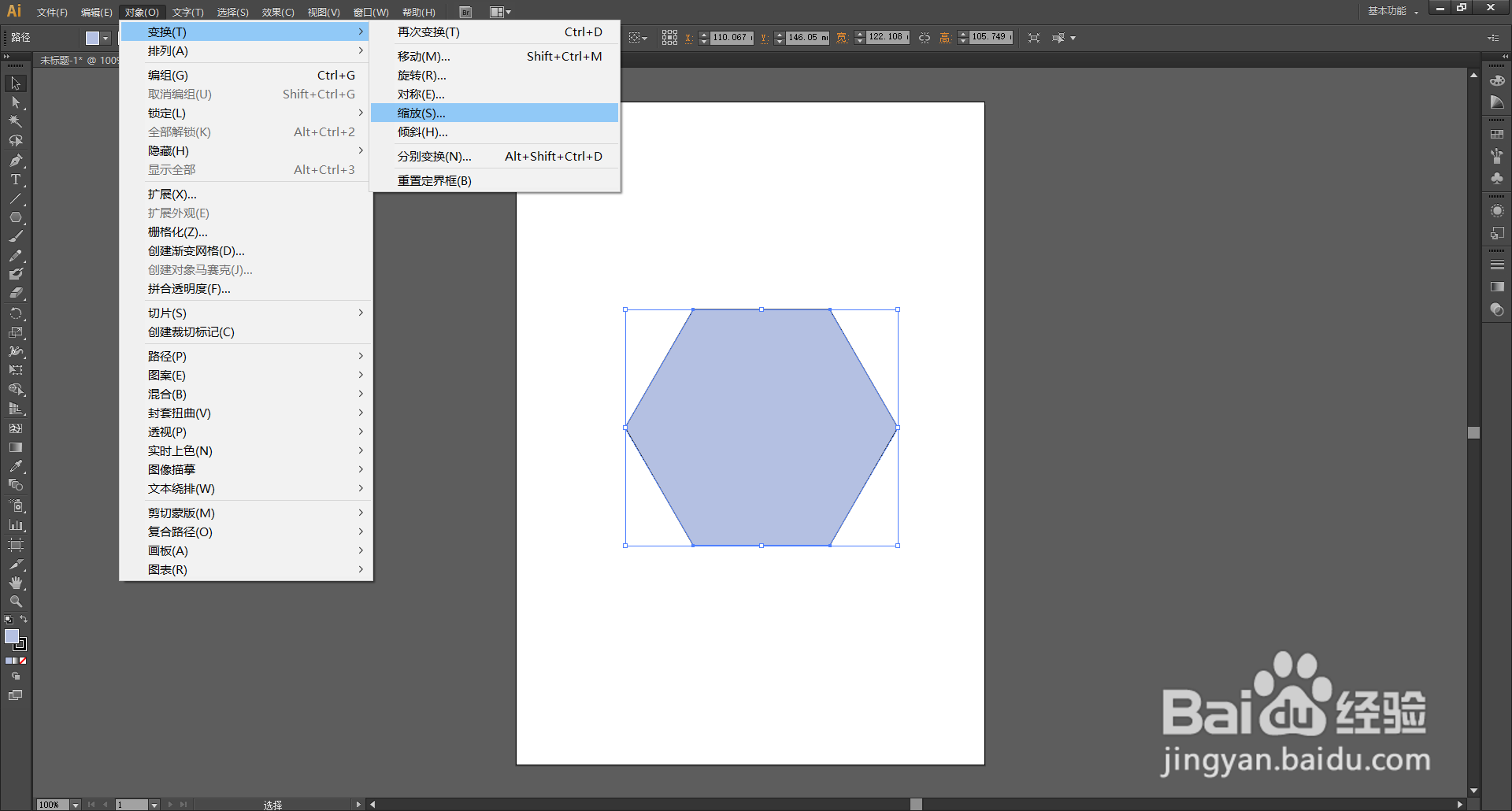
6、在弹出的【比例缩放窗口】里设置好缩放的比例。
如果需要复制出一个新的图形就点击【复制】,如果只想将原图形缩放就点击【确定】。
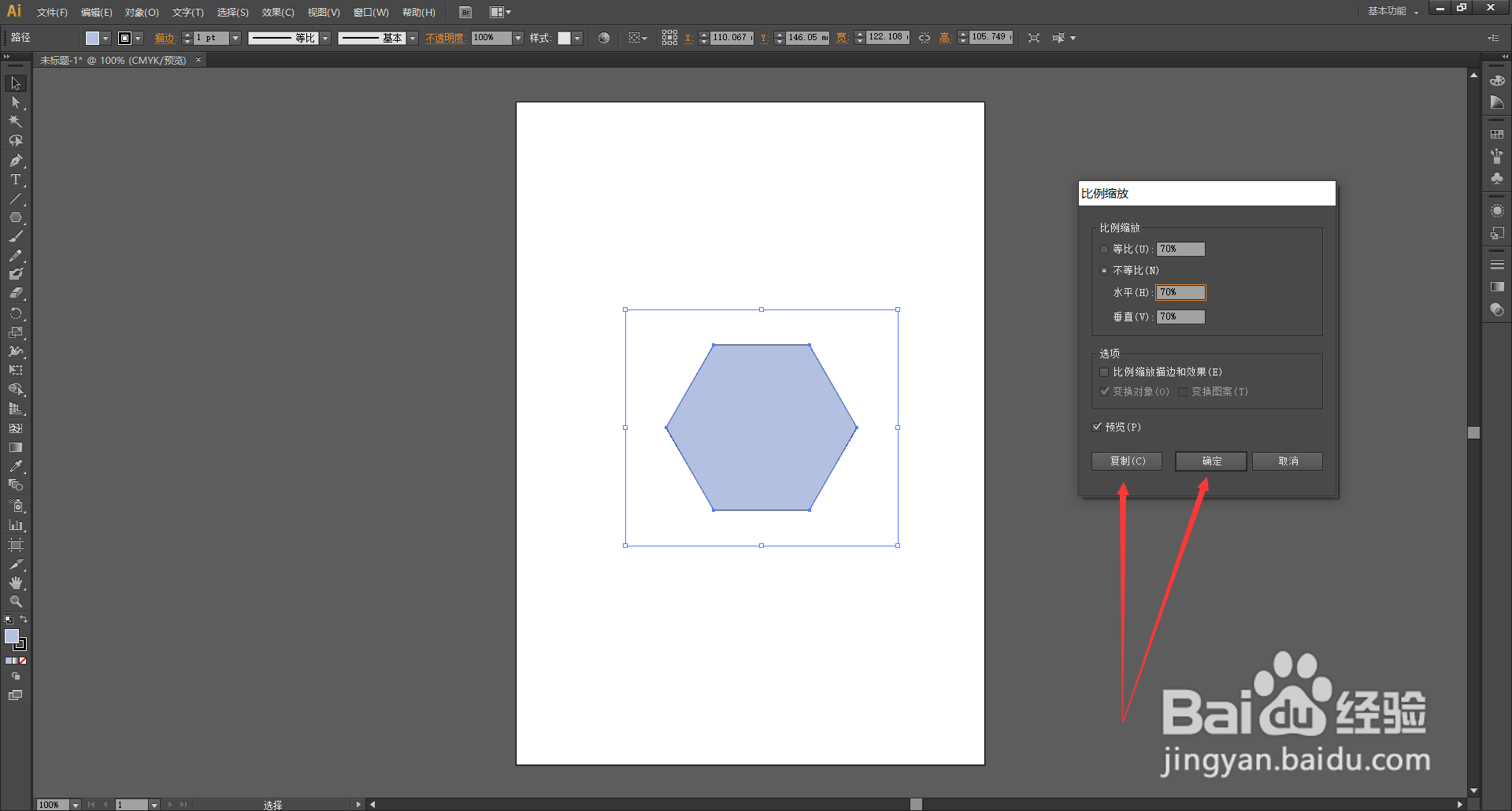
7、为了让大家看到缩放效果,小编点击了【复制】。

声明:本网站引用、摘录或转载内容仅供网站访问者交流或参考,不代表本站立场,如存在版权或非法内容,请联系站长删除,联系邮箱:site.kefu@qq.com。
阅读量:51
阅读量:40
阅读量:38
阅读量:57
阅读量:65